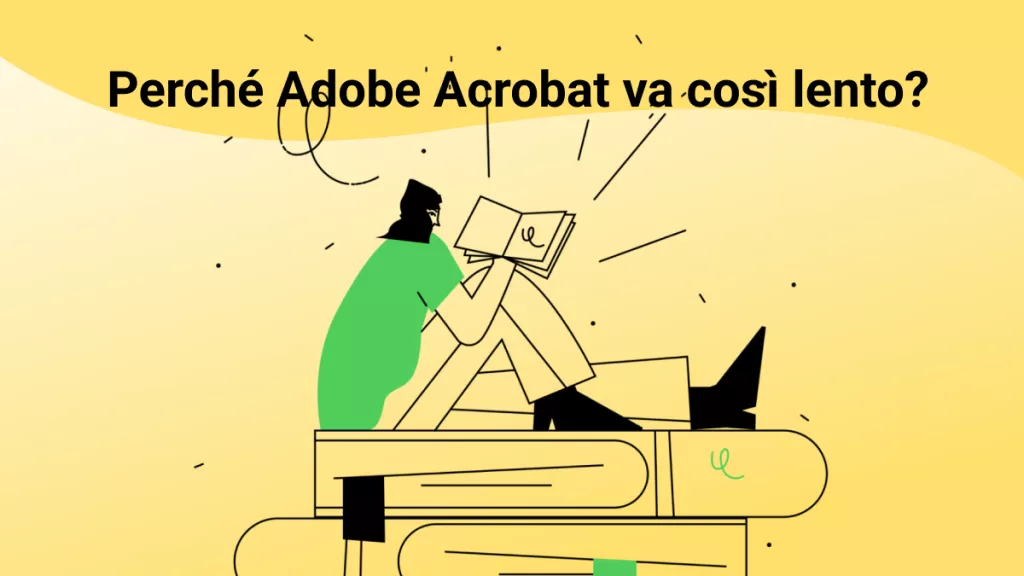Nell'era digitale, il formato PDF è diventato un formato di file ampiamente utilizzato per la condivisione di documenti. Tuttavia, a volte è possibile imbattersi in file PDF danneggiati o corrotti che rendono il contenuto inaccessibile, causando disagi. Fortunatamente, oggi esistono molti strumenti e metodi online che possono aiutare a riparare questi file PDF danneggiati per renderli nuovamente leggibili e utilizzabili. Questo articolo introdurrà alcuni metodi semplici ma efficaci per aiutarvi a riparare i file PDF online senza software aggiuntivi o passaggi complicati.
Parte 1. Ripara i file PDF corrotti online tramite iLovePDF
ILovePDF è una suite di molti strumenti online per l'editing di PDF e relativi ai PDF. L'opzione PDF Repair è un vero toccasana per gli utenti che hanno PDF corrotti o danneggiati ed è una delle sue tante funzionalità utili. L'interfaccia user-friendly di iLovePDF consente alle persone di caricare e riparare rapidamente i propri documenti danneggiati, ripristinando il più possibile il testo originale.
Per chiunque abbia bisogno di recuperare dati cruciali da PDF danneggiati o inaccessibili, questo strumento è eccezionale. Oltre a correggere i file PDF danneggiati o danneggiati, iLovePDF offre un'ampia gamma di funzionalità aggiuntive, come l'unione, la divisione, la compressione e la conversione di PDF. Questa vasta gamma di servizi, insieme alla comoda interfaccia utente di iLovePDF, lo rendono il punto di riferimento per tutte le attività PDF. Puoi seguire i passaggi per riparare il PDF di seguito:
1. Apri iLovePDF e carica il tuo file.
Puoi aprire il sito Web di iLovePDF e individuare l'opzione di riparazione PDF nei suoi strumenti. Qui devi cliccare su "Seleziona file PDF" e selezionare un file dalla memoria locale, Drive o Dropbox.

2. Clicca su Ripara PDF
Ti mostrerà che il tuo documento PDF viene caricato sullo strumento. Una volta completato il caricamento, è necessario cliccare sul pulsante "Ripara PDF" in basso a destra per iniziare il processo di riparazione. Tuttavia, c'è anche un pulsante "+" che può essere utilizzato per aggiungere altri file prima di iniziare a ripararli. È una buona scelta per la riparazione in lotti.

3. Scarica o condividi il file PDF al termine della riparazione
Una volta completata la riparazione, iLovePDF ti mostrerà questa schermata con il messaggio di completamento dell'attività e il pulsante di download. Clicca sul pulsante "Scarica file" sullo schermo per iniziare il download. In alternativa, puoi caricarlo direttamente su Drive o Dropbox. Le altre 2 opzioni che puoi utilizzare qui includono la condivisione con un link o lo spostamento nel cestino.

Parte 2. Ripara PDF corrotto online tramite PDF2GO
Lo strumento di riparazione PDF di PDF2GO è una delle sue straordinarie funzionalità. È progettato per riparare i file PDF corrotti o danneggiati, consentendo agli utenti di accedere nuovamente ai propri dati cruciali. PDF2GO tenta di risolvere eventuali problemi sottostanti e di creare una versione ripristinata del file PDF semplicemente inviando un PDF danneggiato. Per le persone che subiscono una corruzione inaspettata dei PDF, avere questa capacità è fondamentale per prevenire la perdita di dati cruciali.
Oltre alla funzione di riparazione, PDF2GO fornisce utilità aggiuntive, tra cui conversione, compressione, modifica e altro ancora. PDF2GO offre un'esperienza user-friendly per qualsiasi lavoro relativo ai PDF con semplici passaggi come i seguenti per la riparazione dei documenti PDF:
1. Apri PDF2GO Repair PDF e scegli Il file danneggiato
Apri il sito Web PDF2GO sul tuo PC e scegli la funzione Ripara PDF. Ora clicca su Scegli file per aprire un file dalla memoria locale. In alternativa, puoi cliccare sul pulsante a discesa accanto ad esso per aprire un file da Dropbox, Link o Google Drive. Quando selezioni un file, questo strumento mostrerà l'avanzamento del caricamento. Una volta completato l'avanzamento, è necessario cliccare su "Avvia" nella stessa schermata per avviare immediatamente il processo di riparazione dei file.

2. Clicca su Avvia al termine del caricamento, quindi clicca su Scarica.
Ora vedrai una schermata di attesa che elaborerà la procedura di riparazione dei documenti per te. Una volta completata la riparazione, verrà visualizzato un messaggio Fine insieme a più opzioni di download e condivisione. Clicca su "Download" per scaricare il file sul tuo PC. In alternativa, puoi scegliere le opzioni di caricamento su cloud o utilizzare il codice QR per condividere facilmente il tuo documento con qualcun altro. PDF2GO consente anche di scaricare il documento in un file zippato.

Parte 3. Riparare il file PDF online tramite Sejda
Sejda è uno strumento PDF online dotato di un'ampia gamma di funzionalità create per gestire varie attività relative al PDF. Lo strumento di riparazione PDF di Sejda si distingue tra le sue soluzioni per la sua efficacia nel ripristinare file PDF danneggiati o corrotti.
Gli utenti possono caricare i loro file compromessi e poi lasciare il resto a Sejda. Spesso riporta i file al loro stato originale o, per lo meno, recupera la maggior parte del contenuto. Le persone e le aziende che desiderano recuperare informazioni importanti da PDF danneggiati senza il mal di testa del ripristino manuale apprezzeranno particolarmente questa funzionalità.
Sejda offre un'ampia gamma di altre funzionalità, come l'unione, la divisione e la modifica, oltre alla riparazione dei PDF, rendendola una soluzione completa per tutte le tue esigenze PDF. Ecco i passaggi per riparare i documenti PDF con Sejda:
1. Carica i PDF su Sejda
Il processo inizia quando apri il sito Web di Sejda su un browser e vai alla funzione "Ripara PDF" al suo interno. Qui puoi cliccare su "Carica file PDF" e scegliere i file dalla tua memoria locale, Google Drive, OneDrive, Dropbox o anche dall'URL. Quindi, seleziona e carica il file che devi riparare online.

2. Clicca su Ripara PDF quando il file viene caricato
Una volta caricato il file su questo sito Web, vedrai una schermata con un messaggio che mostra quale file hai caricato e un pulsante "Ripara PDF". Clicca sul pulsante Ripara PDF per iniziare il processo di riparazione dei file con Sejda online.

3. Clicca su Scarica dopo la riparazione
Una volta completato il processo di riparazione dei file, Sejda ti mostrerà il messaggio di successo insieme alle opzioni di download. Puoi "Scaricare" direttamente nella tua memoria locale o utilizzare anche una delle opzioni di archiviazione cloud. Sejda fornisce anche un'anteprima del file PDF nel browser e ci sono alcune funzioni di modifica dei PDF proprio lì se si desidera modificare il PDF dopo averlo riparato e quindi scaricarlo.

Parte 4. Suggerimento bonus: il miglior editor PDF - UPDF
La possibilità di riparare PDF online offre una grande comodità poiché non è necessario ottenere alcun servizio o strumento a pagamento per riparare i file PDF. Tuttavia, una volta riparati quei file, potrebbe essere necessario modificarli, ed è qui che devi andare per UPDF. UPDF è il miglior strumento della categoria, considerando le sue funzionalità di modifica dei PDF.

UPDF offre una vasta gamma di funzionalità, tra cui la disponibilità su diverse piattaforme, la sincronizzazione tramite UPDF Cloud, l'accurata funzione OCR in diverse lingue, la modifica di immagini, link e testo nei PDF, la gestione dei moduli, la conversione tra formati, l'organizzazione e la manipolazione delle pagine, nonché le approfondite funzioni di annotazione per una migliore collaborazione. Scarica UPDF in sicurezza e usa le sue incredibili funzionalità gratuitamente.
Windows • macOS • iOS • Android 100% sicuro
Inoltre, le funzionalità AI integrate possono tradurre, riassumere, spiegare e scrivere documenti. UPDF è molto conveniente. Puoi scegliere se fare un piano da €29,99 annui (si parla quindi di €2,49 - due caffè - al mese)
Conclusione
La possibilità di riparare PDF online significa che non hai bisogno di alcuno strumento o persona speciale che lo faccia per te. Significa anche che puoi farlo gratuitamente poiché la maggior parte degli strumenti online fornisce i propri servizi gratuitamente. Con i metodi e le guide condivisi sopra, puoi avere la migliore esperienza di conversione di file PDF online con il processo più semplice.
 UPDF
UPDF
 UPDF per Windows
UPDF per Windows UPDF per Mac
UPDF per Mac UPDF per iPhone/iPad
UPDF per iPhone/iPad UPDF per Android
UPDF per Android UPDF AI Online
UPDF AI Online UPDF Sign
UPDF Sign Modifica PDF
Modifica PDF Annota PDF
Annota PDF Crea PDF
Crea PDF Modulo PDF
Modulo PDF Modifica collegamenti
Modifica collegamenti Converti PDF
Converti PDF OCR
OCR PDF a Word
PDF a Word PDF a Immagine
PDF a Immagine PDF a Excel
PDF a Excel Organizza PDF
Organizza PDF Unisci PDF
Unisci PDF Dividi PDF
Dividi PDF Ritaglia PDF
Ritaglia PDF Ruota PDF
Ruota PDF Proteggi PDF
Proteggi PDF Firma PDF
Firma PDF Redige PDF
Redige PDF Sanziona PDF
Sanziona PDF Rimuovi Sicurezza
Rimuovi Sicurezza Leggi PDF
Leggi PDF UPDF Cloud
UPDF Cloud Comprimi PDF
Comprimi PDF Stampa PDF
Stampa PDF Elaborazione Batch
Elaborazione Batch Cos'è UPDF AI
Cos'è UPDF AI Revisione di UPDF AI
Revisione di UPDF AI Guida Utente per l'Intelligenza Artificiale
Guida Utente per l'Intelligenza Artificiale FAQ su UPDF AI
FAQ su UPDF AI Riassumi PDF
Riassumi PDF Traduci PDF
Traduci PDF Chat con PDF
Chat con PDF Chat con AI
Chat con AI Chat con immagine
Chat con immagine Da PDF a Mappa mentale
Da PDF a Mappa mentale Spiega PDF
Spiega PDF Ricerca Accademica
Ricerca Accademica Ricerca Paper
Ricerca Paper Correttore AI
Correttore AI Scrittore AI
Scrittore AI Assistente Compiti AI
Assistente Compiti AI Generatore Quiz AI
Generatore Quiz AI Risolutore Matematico AI
Risolutore Matematico AI PDF a Word
PDF a Word PDF a Excel
PDF a Excel PDF a PowerPoint
PDF a PowerPoint guida utente
guida utente Trucchi UPDF
Trucchi UPDF faq
faq Recensioni UPDF
Recensioni UPDF Centro download
Centro download Blog
Blog Notizie
Notizie spec tec
spec tec Aggiornamenti
Aggiornamenti UPDF vs. Adobe Acrobat
UPDF vs. Adobe Acrobat UPDF vs. Foxit
UPDF vs. Foxit UPDF vs. PDF Expert
UPDF vs. PDF Expert